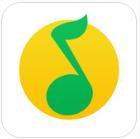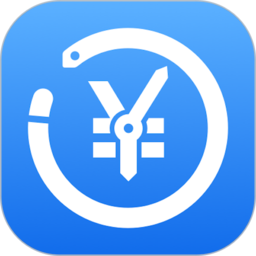QQ音乐是很多小伙伴在日常生活中都会使用到的一款听歌软件,不少小伙伴在听歌的时候都会看着歌词哼上几句,软件中有个一个锁屏歌手写真功能,有些小伙伴还不去清楚该怎么设置,所以今天乐单机小编带来了软件设置锁屏歌手写真方法,感兴趣的小伙伴一起来看看吧。
方法步骤:
1、打开QQ音乐,点击左上角的主菜单按钮。
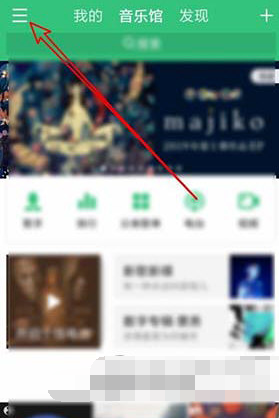
2、点击设置的按钮。
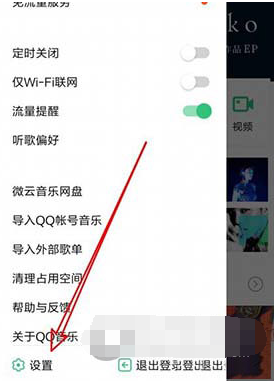
3、找到桌面歌词的设置项。
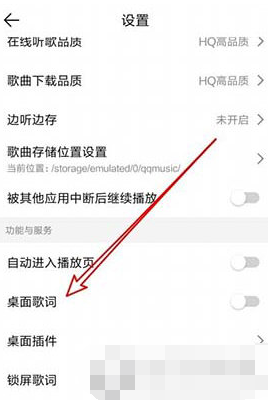
4、找到使用QQ音乐锁屏的设置项。
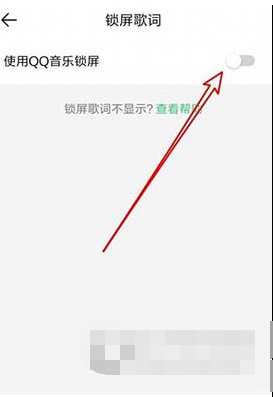
5、点击设置项后面的开关,把它设置为打开状态就可以了。
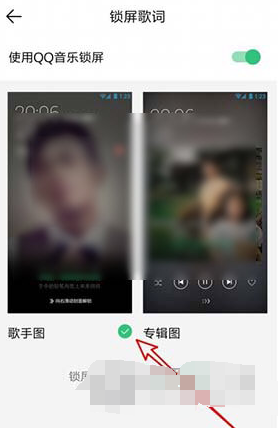
那么,以上就是QQ音乐怎么设置锁屏歌手写真的全部内容了,非常感谢大家的阅读!